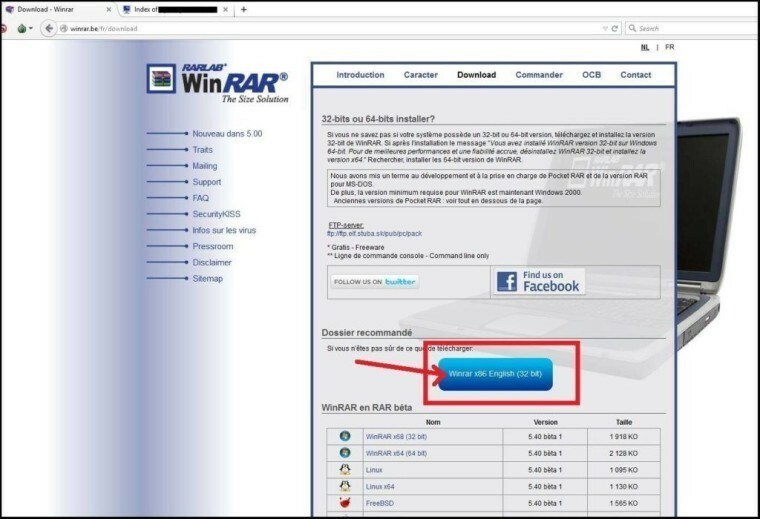- Pokud jde o archivátory souborů, WinRAR je jedním z nejpoužívanějších na trhu.
- V dnešním článku vám ukážeme, jak se nadobro zbavit oznámení o vypršení platnosti WinRAR.
- Chcete se o WinRAR dozvědět více? Tento vyhrazený článek WinRAR má všechny informace, které potřebujete.
- Pokud máte další problémy s jinými aplikacemi, naše Počítačové softwarové centrum má všechny opravy, které potřebujete.

Tento software udrží vaše ovladače v chodu, a tak vás ochrání před běžnými chybami počítače a selháním hardwaru. Zkontrolujte všechny své ovladače nyní ve 3 snadných krocích:
- Stáhněte si DriverFix (ověřený soubor ke stažení).
- Klepněte na Začni skenovat najít všechny problematické ovladače.
- Klepněte na Aktualizujte ovladače získat nové verze a zabránit poruchám systému.
- DriverFix byl stažen uživatelem 0 čtenáři tento měsíc.
WinRAR je skvělý software pro archivaci souborů, ale mnoho uživatelů při jeho používání ohlásilo upozornění na vypršení platnosti WinRAR. Toto oznámení vám má připomenout, že vaše zkušební doba vypršela a že si musíte zakoupit licenci.
Mnoho uživatelů považuje toto oznámení za otravné, protože se objeví při každém spuštění softwaru, ale existuje způsob, jak se tohoto oznámení zbavit, a dnes vám ukážeme, jak to udělat.
Jak se zbavím oznámení o vypršení platnosti WinRAR?
1. Použijte WinZip

Pokud máte dost neustálého upozornění na vypršení platnosti WinRAR, měli byste zvážit přechod na WinZip. Tento software je dobře známý a je to jedna z nejlepších aplikací pro archivaci souborů na trhu.
Pokud jde o kompatibilitu, software podporuje více než 24 nejpopulárnějších formátů, včetně ZIP, RAR, ISO, GZ, 7Z, TAR GZ, TAR a mnoha dalších.
WinZip může komprimovat jakýkoli typ souboru včetně složek, obrázků, PDF a videí. Za zmínku stojí, že aplikace může extrahovat více archivů současně, což je hlavní plus.
K dispozici je také oprava archivu, která vám umožní snadno opravit poškozené archivy. Samozřejmě je k dispozici šifrování souborů, které vám umožní chránit soubory heslem.
WinZip je skvělá alternativa k WinRAR a pokud s ním máte nějaké problémy, doporučujeme WinZip vyzkoušet.
Další skvělé funkce:
- Funkce správce souborů
- Rozdělení souborů
- Převaděč PDF na Word
- Podpora zálohování a sdílení souborů
- Podpora cloudového úložiště

WinZip
Pokud máte problémy s WinRAR, je WinZip skvělou alternativou s pokročilými funkcemi.
Navštivte web
2. Pomocí kontextové nabídky extrahujte soubory
- Vyhledejte archiv, který chcete extrahovat.
- Klepněte na něj pravým tlačítkem a vyberte Extrahovat soubory.
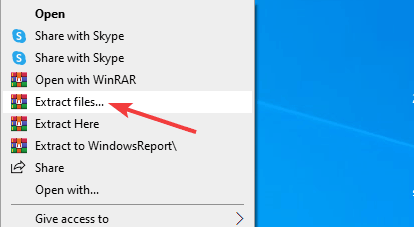
- Zadejte cílovou cestu nebo ji vyberte ze stromu složek. Poté klikněte na OK extrahovat soubory.
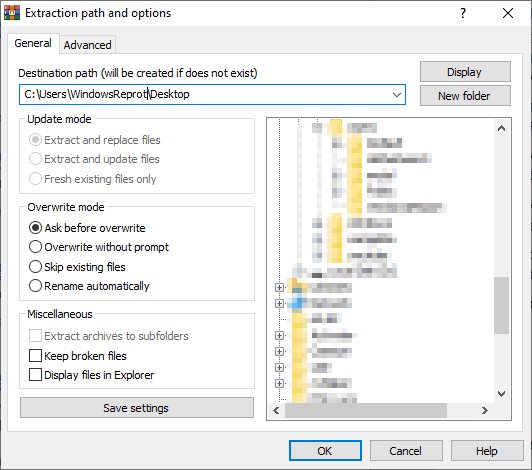
Alternativně můžete místo toho použít jednu z následujících možností:
- Extrahujte zde - rozbalit soubory v aktuální složce
- Extrahujte do Archive_name - vytvořit novou složku uvnitř aktuálního adresáře a extrahovat tam soubory
Chcete-li komprimovat soubory, musíte udělat následující:
- Vyberte soubory, které chcete přidat do archivu, a klepněte na ně pravým tlačítkem.
- Vybrat Přidat do archivu.
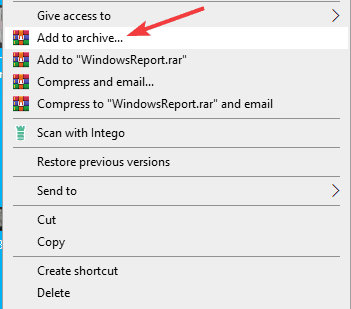
- Zadejte název archivu a v případě potřeby změňte nastavení. Klepněte na OK jakmile skončíte.
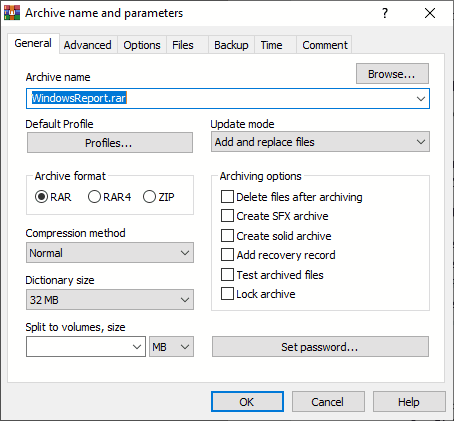
Případně můžete použít Přidat do složky name.rar možnost okamžitě vytvořit archiv bez úpravy nastavení.
Tato metoda je pouze řešením, ale pokud nespustíte aplikaci, nebudete muset ani vidět oznámení o vypršení platnosti WinRAR.
3. Ignorujte zprávu / zakupte licenci
- Otevřete WinRAR.
- Když se zpráva zobrazí, jednoduše ji zavřete.
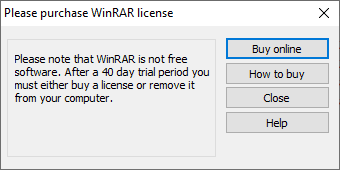
Zpráva se neobjeví, dokud znovu nespustíte WinRAR. I když tato metoda toto oznámení trvale neodstraní, jedná se o metodu, kterou aktuálně používá většina uživatelů WinRAR.
Chcete-li toto oznámení trvale odebrat, budete muset zakoupení licence WinRAR.
Oznámení o vypršení platnosti WinRAR je součástí aplikace, a pokud se tím již nechcete zabývat, měli byste přejít na WinZip nebo použít naše další řešení.